Undrar du hur du återställer dina lösenordsskyddade Excel-filer utan att skada dem? Prova dessa blixtrande snabba verktyg för snabb återställning av Excel-lösenord.
De flesta plattformar erbjuder funktionen för att återställa ditt lösenord med funktionen ”Glömt lösenord”, men Excel är en sådan plattform som trotsar denna trend. Om du någonsin har angett ett lösenord för ditt Excel-ark, skulle du ha märkt varningen som säger att du inte kan återställa Excel-filen om du tappar bort lösenordet. Så, finns det inget sätt att återställa din lösenordsskyddade Excel-fil? Oroa dig inte! Lösenordsåterställningsverktyg finns här för din räddning.
Innehållsförteckning
Typer av Excel-lösenord och vad händer när du tappar bort dem?
Lösenord i Excel kokar ner till huvudsakligen tre kategorier; Kryptering på filnivå, kryptering på arbetsbladsnivå och kryptering på arbetsboksnivå. Låt oss titta på dem i detalj:
Kryptering på filnivå
Kryptering på filnivå i Excel är identisk med fillösenord för alla andra filer på din dator. Vad den i huvudsak gör är att den låser hela filen och bara låter dig visa/ändra den efter att du har angett ett framgångsrikt lösenord. Kom ihåg att innehållet i Excel-filen förblir dolt vid kryptering på filnivå; du kommer att behöva återställa dina förlorade excel-lösenord även om du bara behövde se arbetsböckerna.
Kryptering på arbetsbladsnivå
Kryptering på arbetsbladsnivå är analog med skrivskyddade dokument; du kan inte göra ändringar i de skyddade elementen i kalkylbladet. Kom ihåg att du alltid kan se innehållet i arket, men du kommer att kräva ett lösenord för att justera all skyddad information. Du kan komma undan utan att återställa ditt lösenord om du bara behöver se arkets innehåll eller till och med replikera det om innehållet inte är för stort. Tyvärr måste du använda ett Excel-lösenordsåterställningsverktyg i alla andra fall.
Kryptering på arbetsboksnivå
Kryptering på arbetsboksnivå begränsar arbetsboksstrukturen; du kan inte ta bort, lägga till eller flytta ark inuti den skyddade arbetsboken. Att göra ändringar i en skyddad Excel-fil på arbetsboksnivå blir komplicerat, särskilt om du behöver göra ändringar i arbetsboksstrukturen. Du kan också komma undan utan lösenordsåterställning om ditt arbete inte innebär att ändra arkstrukturen.
Hur fungerar Excel-verktyg för lösenordsåterställning?
Det finns några sätt att svänga runt krypteringen i vissa fall manuellt, men det är ganska omöjligt att komma åt dina Excel-filer utan att knäcka det faktiska lösenordet. Verktyg för återställning av lösenord för Excel har smart designade lösenordsbibliotek som innehåller en enorm lista med lösenord. Alla lösenordsåterställningsverktyg kontrollerar varje lösenord från deras bibliotek mot ditt låsta Excel-ark, och när det träffar rätt lösenord låses din Excel-fil upp.
Hur överflödigt det än kan låta fungerar alla verktyg för lösenordsåterställning enligt samma princip för att låsa upp dina Excel-filer. Så, betyder det att alla verktyg för återställning av Excel-lösenord tar lika lång tid och är lika effektiva? Så är inte fallet!
Konsten att göra ett bra verktyg för lösenordsåterställning ligger i att göra algoritmen snabbare och bygga bibliotek med intelligenta lösenordsförslag. Utvecklare skapar vanligtvis flera attacker för lösenordsåterställning som Dictionary attack, Mask Attack, Brute Force attack och mer. Senare får slutanvändaren valet att välja en av dessa som passar hans användningsfall. Var och en av dessa attacker fungerar olika och använder olika bibliotek för ändamålet.
Du behöver inte gå ut och leta efter bra verktyg för återställning av Excel-lösenord; här är de bästa sammanställda åt dig, tillsammans med deras förmåner och varningar i detalj. Så låt oss ta en titt på dem alla.
Passware Excel-nyckel
Lösenord är bland de högst rankade lösenordsåterställningsverktyget för Excel-filer. Den innehåller många fantastiska funktioner tillsammans med några ganska unika. Passware har ett enkelt användargränssnitt och fungerar fantastiskt bra för lösenord oavsett längd. Visst, återställningstiden växer med varje extra tecken i ditt lösenord, men att ha ovillkorligt stöd för lösenordsåterställning är en betydande förtroendebyggare för slutanvändaren.
Som du kanske vet har filtilläggen för Excel-filer förändrats avsevärt över tiden. Det bästa är att Passware stöder alla Excel-filer, inklusive .xls, .xlsx, .xlsm och mycket mer. Passwares andra coola funktion är dess stöd för flerspråkiga lösenord; den har 20 inbyggda lösenordsbibliotek som gör den otroligt exakt. Dessutom får du också möjlighet att lägga till dina anpassade ordböcker ifall du någonsin stöter på ett fel med de inbyggda.
Återhämtningsprocessen är enkel; Passware använder en kombination av lösenordsåterställningsattacker för att ta reda på ditt lösenord. Återställningsattackerna inkluderar attacker från Brute Force, Xieve, Dictionary, Mask, Known Password och Previous Password. Senare kan du ladda ner en oskyddad version av den ursprungliga Excel-filen direkt genom Passware efter att du har återställt den.
eSoftTools Excel Lösenordsåterställning är ett omfattande verktyg för alla dina Excel-filer. Som jag redan nämnde ligger konsten att göra ett bra verktyg för lösenordsåterställning i att optimera dess algoritmer och bibliotek. eSoftTools är en sådan programvara med en blixtsnabb algoritm som arbetar bakom kulisserna. Som ett resultat får du exakta och blixtrande snabba återställningar för även de längsta lösenorden.

Du får möjlighet att välja mellan Dictionary, Mask attacker och Brute force attacker. Dictionary-attacken är den snabbaste men med en minskad effektivitet, och Brute Force är den långsammaste men med 100% säkerhet. Ännu bättre, maskattacken tar input från användaren för att få en uppfattning om lösenordet. Genom att göra detta minskar återhämtningstiden avsevärt.
Dessutom låter verktyget för lösenordsåterställning dig konfigurera lösenordslängden för att effektivt knäcka dina lösenord. Du kan till och med se loggarna för alla återställda lösenord från eSoftTools-programmet. Liksom den tidigare noteringen skapar detta verktyg också en kopia av originalfilen efter att dess lösenordsskydd har tagits bort.
Bonustips: Du kan till och med använda det här verktyget för att återställa Word- och MS Access-lösenord.
Passper för Excel
Efter att ha testat många Excel-appar för lösenordsåterställning kan jag med säkerhet säga det Passper har ett av de snyggaste användargränssnitten av alla dessa applikationer. Den kritiska faktorn som gör Passper så fantastisk är dess enkelhet. Under hela lösenordsåterställningsresan kommer du inte att hitta för mycket som händer någonstans på skärmen.
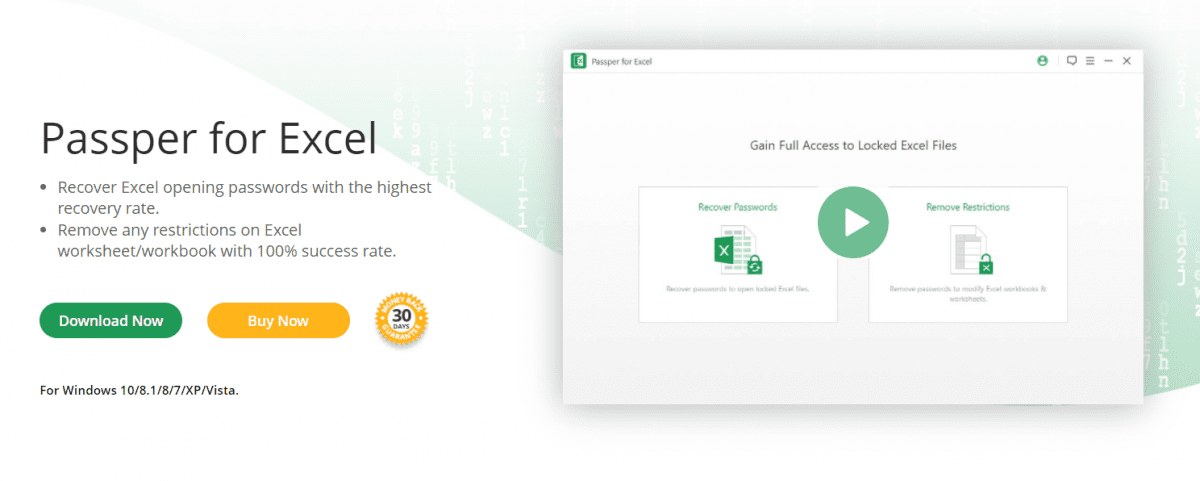
När det gäller återställningsupplevelsen gör Passper ett fenomenalt jobb med att snabbt återställa lösenord med hjälp av olika attacker. Du kan välja mellan ”Återställ lösenord” och ”Ta bort begränsningar” så fort du öppnar Passper. Återställ lösenordet visar bara lösenordet till din fil i slutet av processen. Du kan kopiera detta lösenord och använda det på originalfilen för att komma åt dess innehåll.
Å andra sidan skapar alternativet Ta bort begränsningar en dubblettfil som är identisk med den ursprungliga men utan begränsningar. Du kan välja något av dessa alternativ beroende på ditt användningsfall. Nästa steg innebär att välja Excel-filen och därefter din föredragna lösenordsåterställningsmetod mellan Dictionary, Combination, Mask och Brute Force Attack. Processen efter detta steg är ganska enkel; Passper gör ett bra jobb med att snabbt återställa lösenordet och göra Excel-filen tillgänglig igen.
Återställning av Excel-lösenord Lastic
De Återställning av Excel-lösenord Lastic verktyget har ett fundamentalt annorlunda användargränssnitt än andra listor i den här artikeln. Medan andra appar låter dig välja mellan olika attacker för lösenordsåterställning, knäcker detta verktyg här lösenordet till din fil utan att ge användaren några val.
Du kanske känner att detta skulle sakta ner återhämtningsprocessen eller göra den mindre effektiv, men så är absolut inte fallet. Återställningsprocessen är snabb, särskilt om du har ett gammalt 97/2000/XP/2003-dokument vid din sida. Den genomsnittliga återställningstiden för dessa gamla filer är bara 10 sekunder, oavsett lösenordets längd.
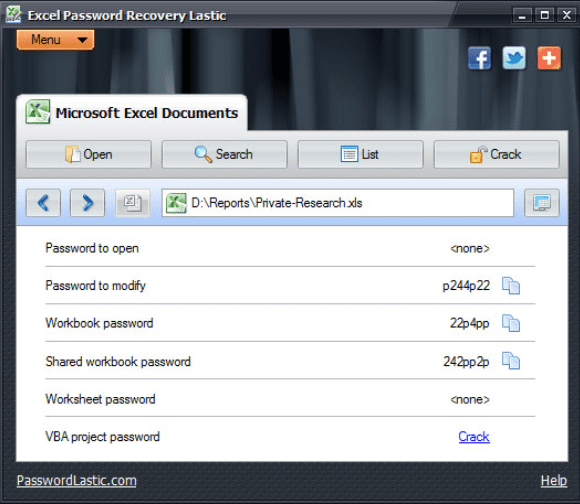
Excel Password Recovery Lastic stöder återställning för varje MS Excel-version direkt från 97 till den senaste 2019-versionen. Det bästa med det här verktyget är att det kan ta bort flera lösenord från en Excel-fil och visa dig alla lösenord på en gång. Senare kan du kopiera dessa lösenord för att komma åt dina Excel-filer eller välja att skapa en ny olåst Excel-fil enligt dina behov.
Lösenordsåterställning för Excel
Att återställa dina lösenord är extremt enkelt med Lösenordsåterställning för Excel verktyg från SysTools, men det saknar några viktiga funktioner. Återställningsverktyget stöder XLS- och XLSX-filer; även om stödet för olika filtillägg inte är alltför utbrett, räcker det precis för många användningsfall. Jag skulle rekommendera att använda andra verktyg från den här listan om du vill återställa lösenord för olika filtillägg som .xlsm och andra.
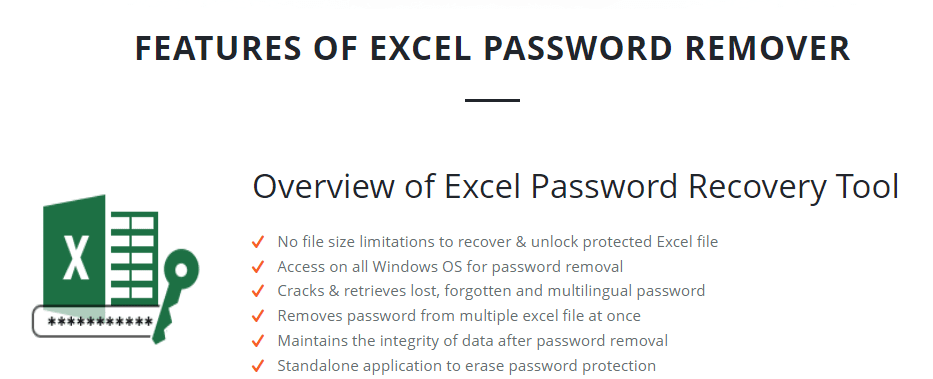
När du kommer till den goda delen kan du återställa flera lösenord i en enda session med detta verktyg för lösenordsåterställning. Den här funktionen är särskilt bra om du har en uppsjö av skyddade Excel-filer och du behöver återställa dem alla snabbt.
Dessutom stöder denna applikations briljant designade lösenordsbibliotek flerspråkiga lösenord, inklusive alfanumeriska lösenord som innehåller symboler och specialtecken. Dessutom kan du kopiera lösenorden eller välja att knäcka filerna när du har slutfört återställningsprocessen.
En stor varning är att verktyget endast stöder MS Excel-versionen mellan 2000 och 2016, vilket gör det något mindre kompetent än andra verktyg. Även om batchåterställningsfunktionen är otrolig, skulle jag föreslå att du använder Excel Password Recovery endast när du är säker på att ha Excel-filer som det här verktyget stöder.
PassFab för Excel
PassFab är ännu ett enkelt, snabbt och minimalistiskt lösenordsåterställningsverktyg för Excel-filer. Lösenordsåterställningsverktyget stöder Dictionary Attacks, Brute-Force-attacker och Mask-attacker. Den intelligenta algoritmen bakom PassFab gör det till ett snabbt och effektivt återställningsverktyg. Dessutom innehåller verktyget kraftfulla inbyggda sökalgoritmer och stöder hårdvaruacceleration.
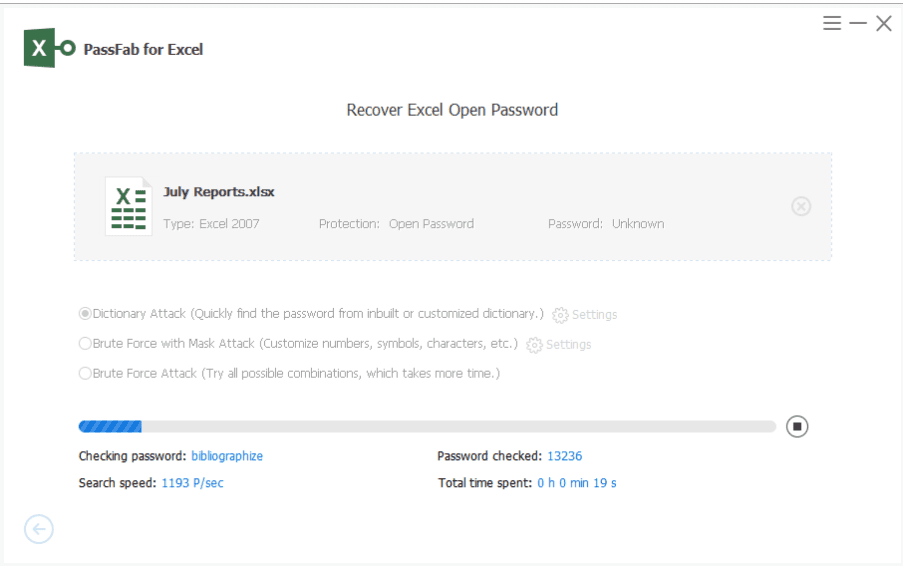
Dessa funktioner ökar dess prestanda avsevärt, men hårdvaruaccelerationen är en mästare. Det kan allvarligt öka återställningstiderna på datorer med hårdvara som stöds. Senare kan du välja att återställa lösenordet eller återställa filerna genom att ta bort lösenordet samtidigt som data bevaras helt intakt.
Programvara för återställning av lösenord för Stella Excel
Programvara för återställning av lösenord för Stella Excel är ett annat utmärkt verktyg för lösenordsåterställning, men dess begränsningar är mycket lika verktyget från SysTools. Även om det är ett snabbt verktyg, stöder Stella för närvarande lösenordsåterställning endast fram till MS Excel 2016.
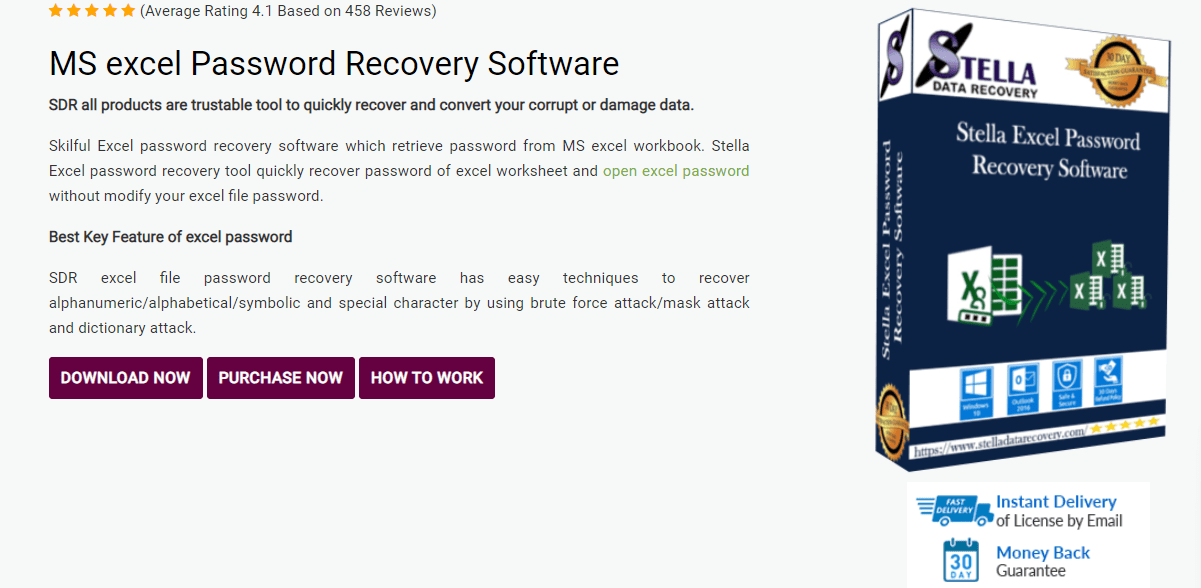
Verktyget låter dig välja önskad lösenordsåterställningsattack; Ordbok, Mask eller Brute Force attacker. Dessutom stöder den lösenord med specialtecken ($, &, #, *, @, etc.), vilket gör den perfekt för olika lösenord. Stella stöder också flera Excel-filer i en enda session, vilket gör den idealisk för många gamla Excel-filer.
Mitt råd skulle vara att använda Stella endast om du är säker på din Excel-filversion och förlängningskompatibilitet. Om så inte är fallet är det ett bättre val att använda andra listor från artikeln.
Accent OFFICE lösenordsåterställning
En översikt över Excel-lösenordsåterställningslösningar kommer inte att vara komplett utan att nämna mångsidigheten Accent OFFICE lösenordsåterställning. Den första versionen av programmet släpptes 1999 och stödde Microsoft Office 6-95. Idag stöder programmet hela det senaste MS Office-paketet.
Den har ett superenkelt, lågmält gränssnitt, dess främsta fördel är fortfarande snabbheten att söka i Excel-lösenord. Den hittar omedelbart lösenord som skyddar mot oavsiktliga ändringar av ett kalkylblad i alla versioner av Excel. Det erbjuder också några knep för att hitta ett krypteringslösenord.
Om du tittar på historien om skyddsalternativ i Excel, kommer du att se att algoritmen som användes i de tidiga versionerna av Excel 6-95 var en speciell men extremt felaktig. I dessa fall hittar Accent OFFICE Password Recovery lösenord på några sekunder.
Visste du förresten att du inte behöver söka efter lösenordet för Excel 97-2003-filer eftersom de använder korta krypteringsnycklar? Du kan dekryptera sådana Excel-filer utan lösenordet genom att använda en onlinedekrypteringstjänst. Oavsett hur komplext ett lösenord kan vara, garanteras ett framgångsrikt resultat.
Eran av xlsx-filer som inleddes av Excel 2007 och fortsatte upp till den senaste Excel 2021 introducerade riktigt starka krypteringsalgoritmer. Som ett resultat sjunker sökhastigheten, och komplexiteten hos ett lösenord spelar roll. Men som de säger, varje moln har en silverkant. Och den goda nyheten är att Accent-återställning stöder GPU-acceleration på AMD/NVIDIA-grafikkort. Programmet kopplar in alla tillgängliga grafikkort på datorn för att möjliggöra GPU-acceleration vilket dramatiskt ökar hastigheten för lösenordssökning.
Och det finns ytterligare en fördel med Accent OFFICE Password Recovery – den stöder OpenOffice/LibreOffice-filer.
Summering
Att återställa Excel-lösenord blir avgörande för att komma åt viktiga filer och ändra deras innehåll. De verktyg som nämns i den här artikeln har sina egna fördelar och nackdelar, men jag skulle rekommendera att gå med Passware eller Passper om du vill ha en problemfri återställningsupplevelse. Dessa verktyg stöder ett brett utbud av filtillägg och erbjuder spännande funktioner. Om du bestämmer dig för att använda Stella eller SysTools verktyg för lösenordsåterställning, se till att kontrollera kompatibiliteten för dina Excel-filer i förväg.
Medan du gör det, använd adminvista.com Random Password Generator för att skapa säkra lösenord.
Nu kan du kolla in några användbara Excel-tillägg och Excel-livräddningstips och tricks.

